Bracketing
(pouze režimy P, S, A a M)
Bracketing automaticky lehce mění během expozice série snímků u každého snímku expozici, zábleskovou expozici, nastavení funkce Active D-Lighting (ADL) nebo vyvážení bílé barvy. Tuto funkci použijte v situacích, kdy je obtížné dosáhnout správného nastavení a kdy není čas na kontrolu výsledků a úpravu nastavení u každého snímku. Rovněž takto můžete experimentovat s různými nastaveními fotoaparátu při fotografování stejného objektu.
Bracketing se nastavuje pomocí položky Nastavení bracketingu v menu fotografování, která obsahuje následující možnosti:
- Expoziční a zábleskový bracketing: Fotoaparát mění během expozice série snímků expozici trvalým a zábleskovým světlem (0 Expoziční a zábleskový bracketing). Mějte na paměti, že zábleskový bracketing je dostupný pouze v režimu řízení záblesku i-TTL a, pokud je podporován, v režimu auto aperture (qA) (0 Zábleskový režim (řízení záblesku)).
- Expoziční bracketing: Fotoaparát mění během expozice série snímků expozici trvalým světlem.
- Zábleskový bracketing: Fotoaparát mění během expozice série snímků expozici zábleskovým světlem.
- Bracketing vyvážení bílé barvy: Fotoaparát vytvoří několik kopií každého snímku, vždy s jiným nastavením vyvážení bílé barvy (0 Bracketing vyvážení bílé barvy).
- Bracketing ADL: Fotoaparát mění během expozice série snímků nastavení funkce Active D-Lighting (0 Bracketing ADL).
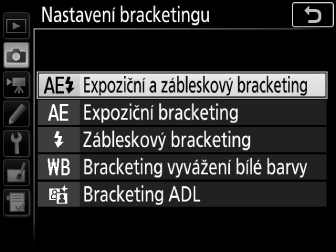
Expoziční a zábleskový bracketing
Mění expozici a/nebo zábleskovou expozici u série snímků.

Expozice upravena o: 0 EV

Expozice upravena o: –1 EV

Expozice upravena o: +1 EV
-
Vyberte počet snímků.
Stisknutím tlačítka BKT a otáčením hlavního příkazového voliče vyberte počet snímků sekvence bracketingu.
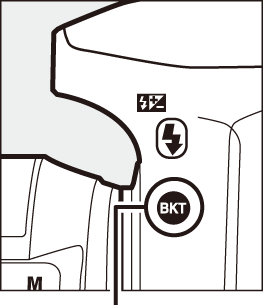
Tlačítko BKT
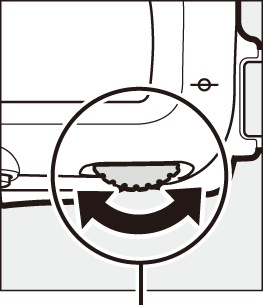
Hlavní příkazový volič
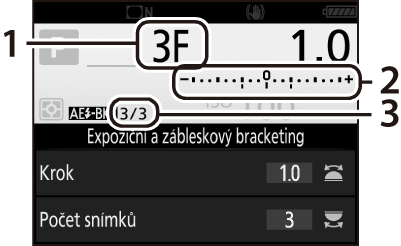
1 Počet snímků 2 Indikace expozičního a zábleskového bracketingu 3 Počet zbývajících snímků/počet snímků Při použití nenulového nastavení se na kontrolním panelu zobrazuje symbol M. V hledáčku se zobrazuje symbol D, zatímco na obrazovce informací se zobrazuje indikace bracketingu a symbol typu bracketingu: v (expoziční a zábleskový bracketing), w (pouze expoziční bracketing) nebo x (pouze zábleskový bracketing).
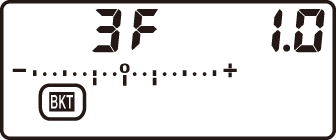

-
Vyberte velikost kroku bracketingu.
Stisknutím tlačítka BKT a otáčením pomocného příkazového voliče vyberte velikost kroku bracketingu.
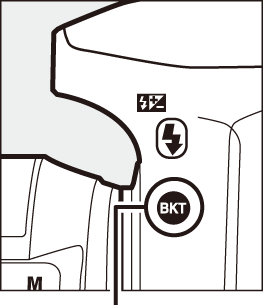
Tlačítko BKT
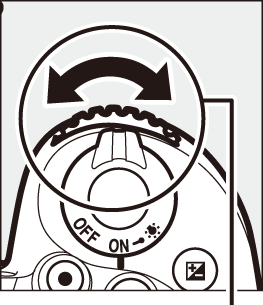
Pomocný příkazový volič
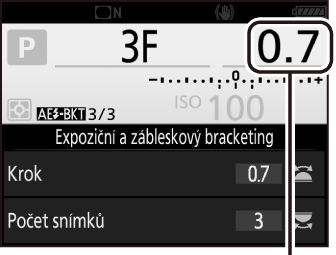
Krok bracketingu
Ve výchozím nastavení lze volit velikost kroku rozptylu bracketingu v hodnotách 0,3 (1/3), 0,7 (2/3), 1, 2 a 3 EV. V seznamu níže jsou uvedeny programy bracketingu s krokem rozptylu 0,3 (1/3) EV.
Obrazovka informací Počet snímků Pořadí bracketingu (v EV) 


0 0 


3 0/+0,3/+0,7 


3 0/-0,7/-0,3 


2 0/+0,3 


2 0/-0,3 


3 0/-0,3/+0,3 


5 0/–0,7/–0,3/+0,3/+0,7 


7 0/–1,0/–0,7/–0,3/+0,3/+0,7/+1,0 


9 0/–1,3/–1,0/–0,7/–0,3/+0,3/+0,7/+1,0/+1,3 Mějte na paměti, že v případě krokování expozice po 2 EV a více je maximální počet snímků 5; je-li v kroku 1 zvolena vyšší hodnota, počet snímků se automaticky nastaví na 5.
-
Vytvořte kompozici snímku, zaostřete a exponujte.
Fotoaparát při expozici snímků mění expozici a/nebo zábleskovou expozici v souladu se zvoleným programem bracketingu. Úpravy expozice se přičtou k úpravám provedeným pomocí korekce expozice (0 Korekce expozice).
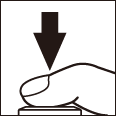
Během činnosti bracketingu se zobrazuje indikace průběhu bracketingu. Po expozici každého snímku zmizí z indikace jeden segment.
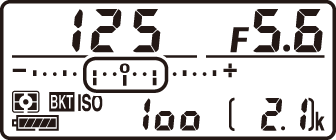
Počet snímků: 3; krok: 0,7

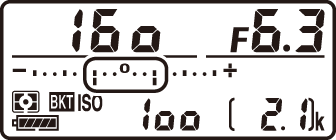
Indikace po expozici prvního snímku
Živý náhled
V režimu živého náhledu se zobrazuje nastavení bracketingu na monitoru.
Viz také
Informace:
- Informace o výběru velikosti kroku viz A > Uživatelská funkce b2 (Krok nastav. expozice (EV), 0 Krok nastav. expozice (EV)).
- Informace o volbě pořadí činnosti bracketingu viz A > Uživatelská funkce e5 (Pořadí bracketingu, 0 Pořadí bracketingu).
- Informace o volbě funkce tlačítka BKT viz A > Uživatelská funkce f1 (Uživ. přiřazení ovládacích prvků) > Tlačítko BKT + y (0 Uživ. přiřazení ovládacích prvků).
Zrušení bracketingu
Chcete-li zrušit funkci bracketingu, stiskněte tlačítko BKT a otáčejte hlavním příkazovým voličem, dokud v sekvenci bracketingu nezbývají žádné snímky a indikace bracketingu na kontrolním panelu a v hledáčku nezmizí. Při následné aktivaci bracketingu se obnoví naposled použitý program bracketingu. Bracketing lze zrušit rovněž provedením dvoutlačítkového resetu (0 Dvoutlačítkový reset: Obnovení výchozích nastavení), v tomto případě se však při následné aktivaci bracketingu neobnoví naposled použitý program bracketingu.
Nulový počet snímků
Pokud nezbývají v sekvenci bracketingu žádné snímky, zobrazuje se na obrazovce živého náhledu indikace „–/–“.
Expoziční a zábleskový bracketing
V režimech sériového snímání (0 Volba snímacího režimu) se pořizování snímků pozastaví po pořízení snímků v počtu určeném programem bracketingu. Pořizování snímků se obnoví dalším stisknutím tlačítka spouště.
Pokud dojde k zaplnění paměťové karty před pořízením všech snímků sekvence, lze pořizování dalších snímků obnovit od následujícího snímku v rámci sekvence po výměně paměťové karty nebo po vymazání některých snímků a uvolnění místa na paměťové kartě. Dojde-li k vypnutí fotoaparátu před expozicí všech snímků sekvence, pokračuje sekvence bracketingu při příštím zapnutí fotoaparátu dalším snímkem.
Expoziční bracketing
Fotoaparát upravuje expozici změnou času závěrky a clony (režim P), clony (režim S) nebo času závěrky (režimy A a M). Pokud je vybrána možnost Zapnuto v položce Nastavení citlivosti ISO > Automat. regulace citl. ISO (0 Automat. regulace citl. ISO) v režimech P, S a A, fotoaparát automaticky změní nastavení citlivosti ISO pro dosažení optimální expozice v případě, že dojde k překročení limitů expozičního systému fotoaparátu; v režimu M fotoaparát nejprve použije automatickou regulaci citlivosti ISO pro získání expozice co nejbližší optimální hodnotě a poté tuto expozici upravuje změnou času závěrky.
Bracketing vyvážení bílé barvy
Fotoaparát vytvoří několik kopií každého snímku, vždy s jiným nastavením vyvážení bílé barvy.
-
Vyberte počet snímků.
Stisknutím tlačítka BKT a otáčením hlavního příkazového voliče vyberte počet snímků sekvence bracketingu.
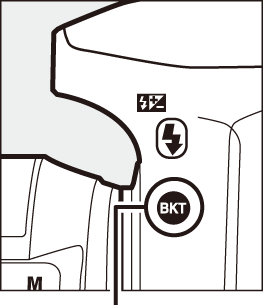
Tlačítko BKT
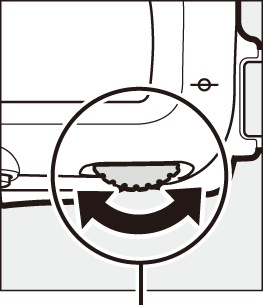
Hlavní příkazový volič

1 Počet snímků 2 Indikace bracketingu vyvážení bílé barvy Při použití nenulového nastavení se na kontrolním panelu a v hledáčku zobrazují symboly M a D; na obrazovce informací se zobrazuje symbol y a indikace bracketingu.
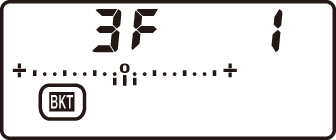

-
Vyberte velikost kroku vyvážení bílé barvy.
Stisknutím tlačítka BKT a otáčením pomocného příkazového voliče vyberte velikost kroku bracketingu vyvážení bílé barvy. Každý krok je zhruba ekvivalentní hodnotě 5 miredů.
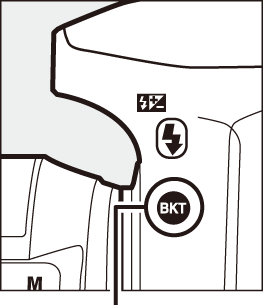
Tlačítko BKT
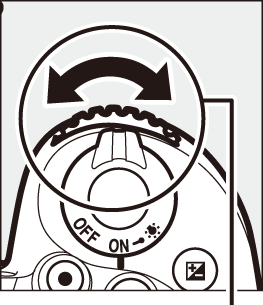
Pomocný příkazový volič
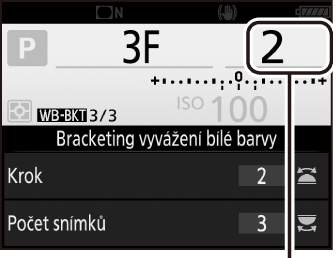
Krok vyvážení bílé barvy
Vyberte z kroků 1 (5 miredů), 2 (10 miredů) a 3 (15 miredů). Vyšší hodnoty B odpovídají posunu barev směrem k modré, vyšší hodnoty A odpovídají zvýšenému podílu žluté (0 Jemné vyvážení bílé barvy). V seznamu níže jsou uvedeny programy bracketingu s krokem pro nastavení rozptylu 1.
Obrazovka informací Počet snímků Krok vyvážení bílé barvy Pořadí bracketingu 


2 1 B 0/1 B 


2 1 A 0/1 A 


3 1 A, 1 B 0/1 A/1 B -
Vytvořte kompozici snímku, zaostřete a exponujte.
Z každého pořízeného snímku se vytvoří množství kopií v počtu určeném programem bracketingu a každá kopie bude mít odlišné vyvážení bílé barvy. Úpravy vyvážení bílé barvy se přičtou k úpravám vyvážení bílé barvy provedeným pomocí jemného vyvážení bílé barvy.
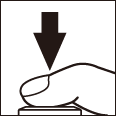
Pokud je počet snímků v programu bracketingu větší než počet zbývajících snímků, bliká na kontrolním panelu symbol n, v hledáčku symbol j a zablokuje se spuštění závěrky. Pořizování snímků lze zahájit až po vložení nové paměťové karty.
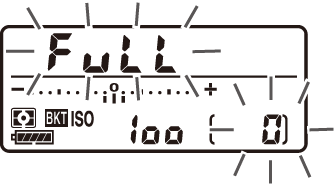
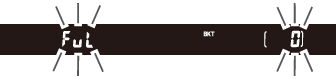
Zrušení bracketingu
Chcete-li zrušit funkci bracketingu, stiskněte tlačítko BKT a otáčejte hlavním příkazovým voličem, dokud v sekvenci bracketingu nezbývají žádné snímky a indikace bracketingu na kontrolním panelu a v hledáčku nezmizí. Při následné aktivaci bracketingu se obnoví naposled použitý program bracketingu. Bracketing lze zrušit rovněž provedením dvoutlačítkového resetu (0 Dvoutlačítkový reset: Obnovení výchozích nastavení), v tomto případě se však při následné aktivaci bracketingu neobnoví naposled použitý program bracketingu.
Živý náhled
V režimu živého náhledu se zobrazuje nastavení bracketingu na monitoru.
Nulový počet snímků
Pokud nezbývají v sekvenci bracketingu žádné snímky, zobrazuje se na obrazovce živého náhledu indikace „–/–“.
Bracketing vyvážení bílé barvy
Bracketing vyvážení bílé barvy není dostupný při nastavení kvality obrazu NEF (RAW). Výběr možnosti NEF (RAW) nebo NEF (RAW) + JPEG zruší bracketing vyvážení bílé barvy.
Bracketing vyvážení bílé barvy ovlivní pouze barevnou teplotu (osa žlutá–modrá na obrazovce jemného vyvážení bílé barvy, 0 Jemné vyvážení bílé barvy). Na ose zelená–purpurová nebudou provedeny žádné úpravy.
V režimu samospouště (0 Samospoušť (E)) dojde při každém spuštění závěrky k vytvoření kopií v počtu specifikovaném v programu bracketingu vyvážení bílé barvy, a to bez ohledu na nastavení uživatelské funkce c3 (Samospoušť) > Počet snímků (0 Samospoušť).
Pokud je fotoaparát vypnut ve chvíli, kdy svítí kontrolka přístupu na paměťovou kartu, vypne se až poté, co se uloží všechny snímky sekvence bracketingu.
Bracketing ADL
Fotoaparát mění během expozice série snímků nastavení funkce Active D-Lighting.
-
Vyberte počet snímků.
Stisknutím tlačítka BKT a otáčením hlavního příkazového voliče vyberte počet snímků sekvence bracketingu.
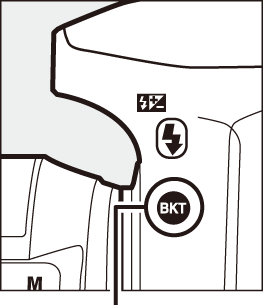
Tlačítko BKT
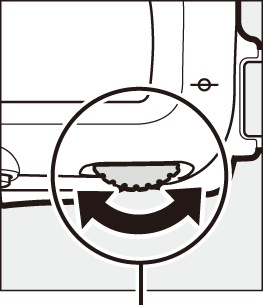
Hlavní příkazový volič
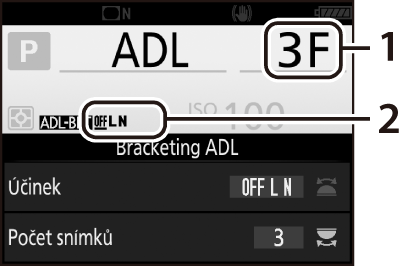
1 Počet snímků 2 Úroveň bracketingu ADL Při použití nenulového nastavení se na kontrolním panelu a v hledáčku zobrazují symboly M a D; na obrazovce informací se zobrazuje symbol z a úroveň bracketingu.
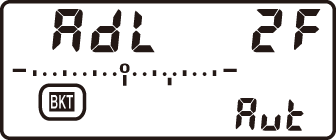

Vyberete-li dva snímky, pořídí fotoaparát jeden snímek bez použití funkce Active D-Lighting a jeden snímek s aktuálním nastavením funkce Active D-Lighting. Chcete-li pořizovat série snímků s nastavením funkce Active D-Lighting na možnost Vypnuto, Nízký a Normální (tři snímky), Vypnuto, Nízký, Normální a Vysoký (čtyři snímky) nebo Vypnuto, Nízký, Normální, Vysoký a Velmi vysoký (pět snímků), vyberte tři až pět snímků. Vyberete-li více než dva snímky, pokračujte krokem 3.
-
Vyberte položku Active D-Lighting.
Stisknutím tlačítka BKT a otáčením pomocného příkazového voliče vyberte možnost Active D-Lighting.
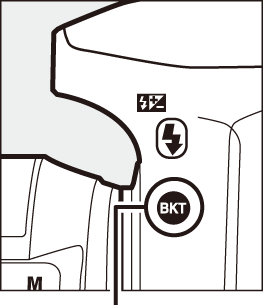
Tlačítko BKT
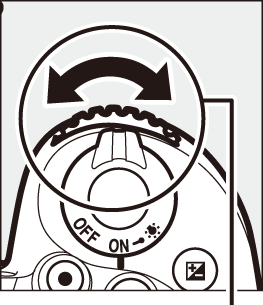
Pomocný příkazový volič
Indikace funkce Active D-Lighting se zobrazuje na obrazovce informací a kontrolním panelu.
Active D-Lighting Obrazovka informací Indikace na kontrolním panelu Y Automaticky 
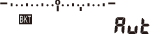
R Nízký 
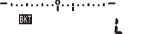
Q Normálně 
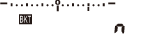
P Vysoký 
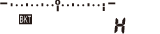
Z Velmi vysoký 
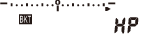
-
Vytvořte kompozici snímku, zaostřete a exponujte.
Fotoaparát při expozici každého snímku změní nastavení funkce Active D-Lighting v souladu se zvoleným programem bracketingu. Během činnosti bracketingu se zobrazuje indikace průběhu bracketingu. Po expozici každého snímku zmizí z indikace jeden segment.
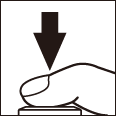
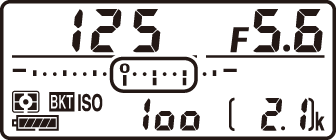
Počet snímků: 3

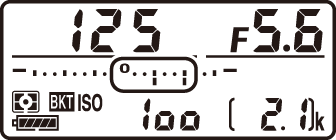
Indikace po expozici prvního snímku
Živý náhled
V režimu živého náhledu se zobrazuje nastavení bracketingu na monitoru.
Zrušení bracketingu
Chcete-li zrušit funkci bracketingu, stiskněte tlačítko BKT a otáčejte hlavním příkazovým voličem, dokud v sekvenci bracketingu nezbývají žádné snímky a indikace bracketingu na kontrolním panelu a v hledáčku nezmizí. Při následné aktivaci bracketingu se obnoví naposled použitý program bracketingu. Bracketing lze zrušit rovněž provedením dvoutlačítkového resetu (0 Dvoutlačítkový reset: Obnovení výchozích nastavení), v tomto případě se však při následné aktivaci bracketingu neobnoví naposled použitý program bracketingu.
Nulový počet snímků
Pokud nezbývají v sekvenci bracketingu žádné snímky, zobrazuje se na obrazovce živého náhledu indikace „–/–“.
Bracketing ADL
V režimech sériového snímání (0 Volba snímacího režimu) se pořizování snímků pozastaví po pořízení snímků v počtu určeném programem bracketingu. Pořizování snímků se obnoví dalším stisknutím tlačítka spouště.
Pokud dojde k zaplnění paměťové karty před pořízením všech snímků sekvence, lze pořizování dalších snímků obnovit od následujícího snímku v rámci sekvence po výměně paměťové karty nebo po vymazání některých snímků a uvolnění místa na paměťové kartě. Dojde-li k vypnutí fotoaparátu před expozicí všech snímků sekvence, pokračuje sekvence bracketingu při příštím zapnutí fotoaparátu dalším snímkem.
